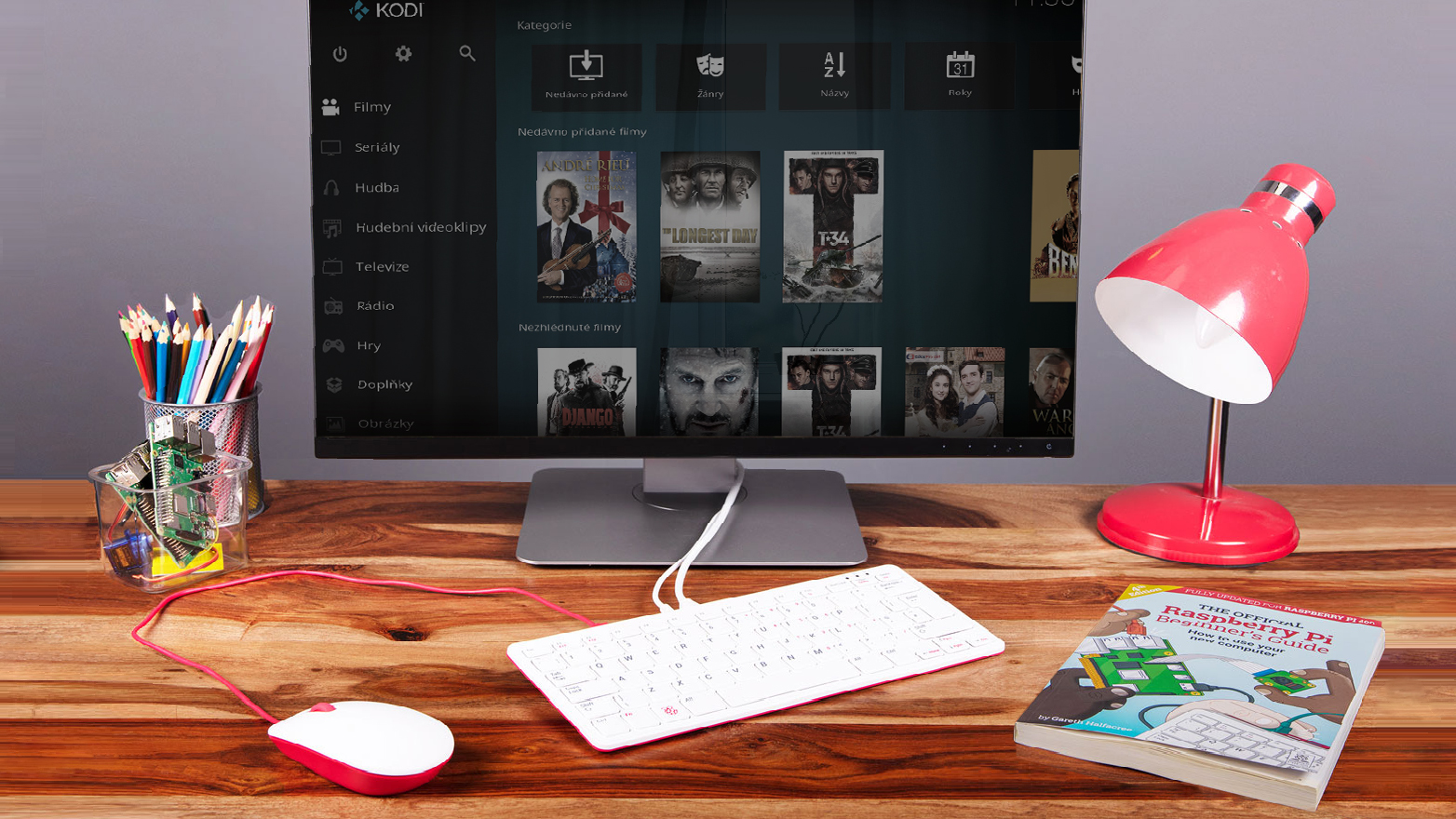
Mini PC Raspberry Pi 400 v roli multimediálního centra | Kapitola 2
Seznam kapitol
Je poměrně mnoho lidí, kterým již nevyhovují multimediální schopnosti jejich jinak stále použitelných televizních přijímačů. I když fungují, při přehrávání souborů už třeba nepodporují nejnovější formáty. Podíváme se na jednu cestu, jak to napravit.
Na přípravu budeme potřebovat jiný počítač a program Imager. Jde o oficiální program pro přípravu médií pro Raspberry Pi. Je k dispozici pro platformu Windows, MAC i Linux na stránkách Raspberry.
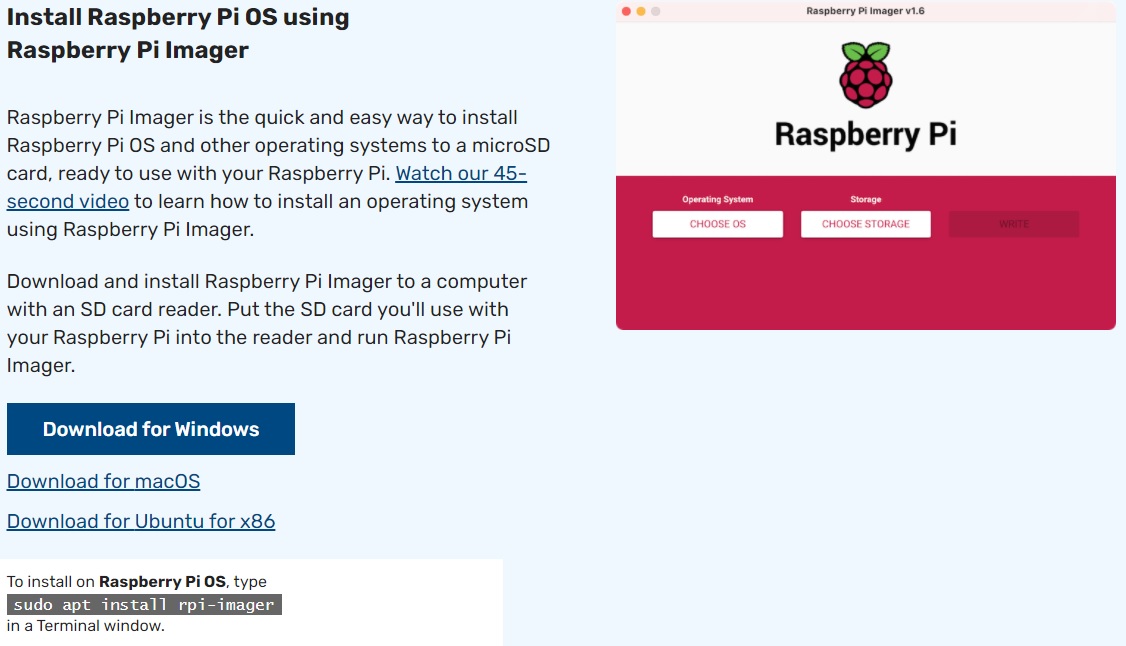
V nabídce operačních systémů vybereme kategorii Raspberry PI OS other. Z nabídky si dále vybereme 64 bitový plný.
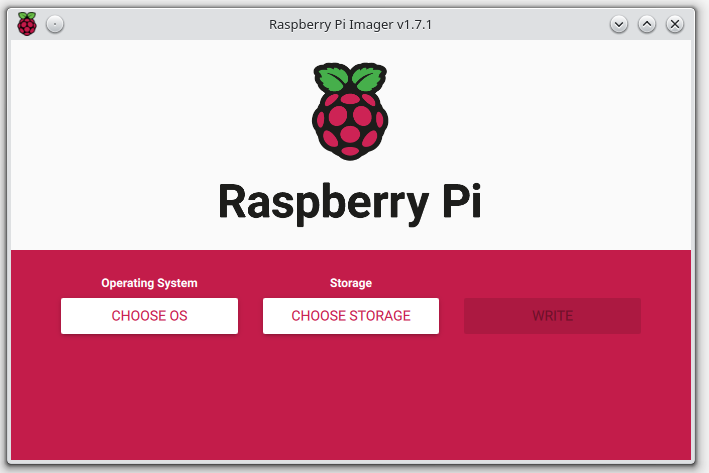
Proč neradím přímo operační systémy zaměřené na tuto činnost? OSMC v době psaní tohoto článku nejde na Pi 400 nainstalovat. LibreELEC jsem zkoušel, ale choval se vážně divně. Po nastartování docházelo k nefunkčnosti namapovaných síťových jednotek Samba. Následně bylo nutné celé mapování provést znovu, včetně výmazu stávajícího nastavení. Další problém byl, že se nepřipojoval k nadefinované síti WiFi. Při takovém chování musím raději doporučit univerzálnější řešení a ruční nastavení sdílení.
Jako úložné zařízení doporučuji zvolit rychlý externí disk. Karta je vhodná, pokud budeme mít mediální sbírku na zařízení v síti. První nastavení provedeme přímo v programu Imager. Klikneme na ikonu ozubeného kola a nastavíme. Volbu for this session only ponecháme.
- Hostname
- Enable SSH – use password
- Set user name and password
- Configure Wifi
- Wifi country
- Locale settings
A můžeme spustit proces vytváření. Po vytvoření vyjmeme médium a připojíme jej k Raspberry.



























